 Izvor: Jeramy Johnson / Android Central
Izvor: Jeramy Johnson / Android Central
Svi težimo individualnosti u životu. Nigdje ne bismo trebali težiti originalnosti više od naših telefona koji su, ako malo bolje razmislite, zaista digitalno proširenje nas samih. Samsung to dobiva, zbog čega smo posljednjih nekoliko godina mogli tematizirati sustav i nekoliko osnovnih aplikacija na telefonu kako bismo svoj ukus uklapali sa Samsung temama. S najnovijom verzijom One UI, to tematiziranje doseže nove visine i novi lak, ali kao i uvijek, postoje zamke.
Evo kako doći do svoje savršene teme.
Prije nego što započnemo, važno je napomenuti da je redoslijed ovih promjena važan zbog načina na koji se svaki od ovih elemenata primjenjuje. Ako biste primijenili pozadinu ili paket ikona koji su vam se svidjeli, primijenite opsežnu temu, primijenio bi paket ikona i pozadinu iz te teme na one koje ste prethodno odabrali. Također je važno napomenuti da su Samsung teme - i upute za njihovo korištenje - jednake bilo da pakirate potpuno novu Galaxy S20, a Napomena 10, ili stariji Samsung uređaj poput Galaxy S10.
Verizon nudi Pixel 4a za samo 10 USD mjesečno na novim Neograničenim linijama
Kako promijeniti teme na telefonu Samsung Galaxy
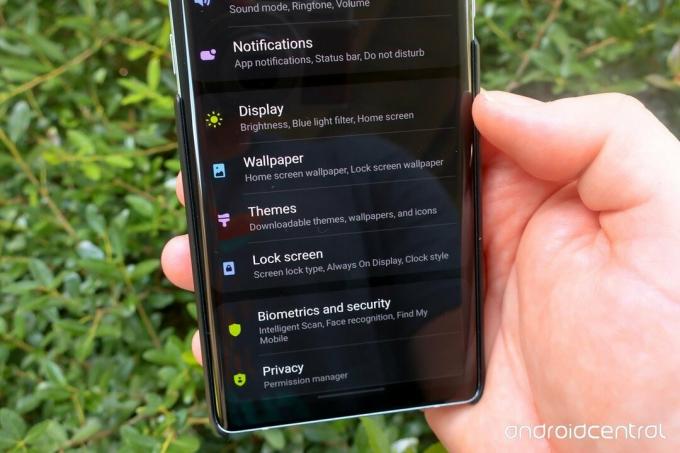 Izvor: Jeramy Johnson / Android Central
Izvor: Jeramy Johnson / Android Central
Samsung Themes nudi stotine opsežnih tema koje se primjenjuju na cijeli sustav, mijenjajući boje ne samo ladice i ikona vaše aplikacije, već i postavki i skočnih prozora sustava. Čak i ako ne koristite Samsungov pokretač za kućni One One sučelje, Samsung teme su nešto što biste svakako trebali uzeti u obzir jer mogu izbrisati svu zasljepljujuću bijelu boju s vašeg računala. Samsungove aplikacije poput Birača, Razmjene poruka i Postavki (ako ste jedno od onih čudovišta koja još uvijek odbija tamni način rada) zamijenite ga nečim malo umirujućim.
- Otvori Postavke app.
- Pomaknite se prema dolje i dodirnite Teme.
-
Pregledajte kategorije dok ne pronađete onu koju želite.
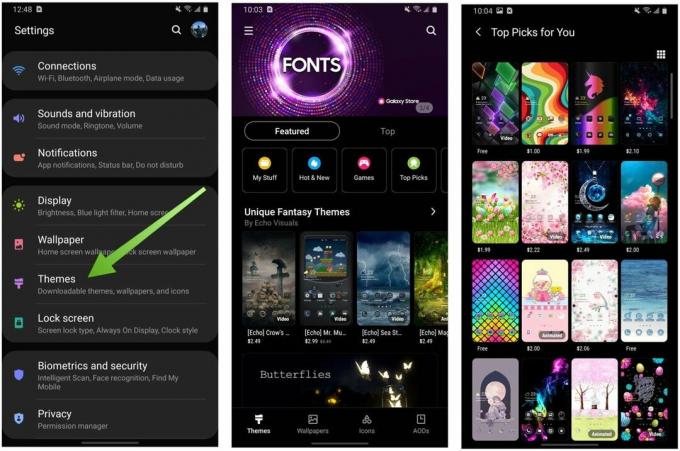 Izvor: Android Central
Izvor: Android Central - Dodirnite tema koju želite instalirati.
- Dodirnite preuzimanje datoteka (ako se pozadina naplaćuje, prvo ćete je morati platiti u aplikaciji).
-
Dodirnite Prijavite se.
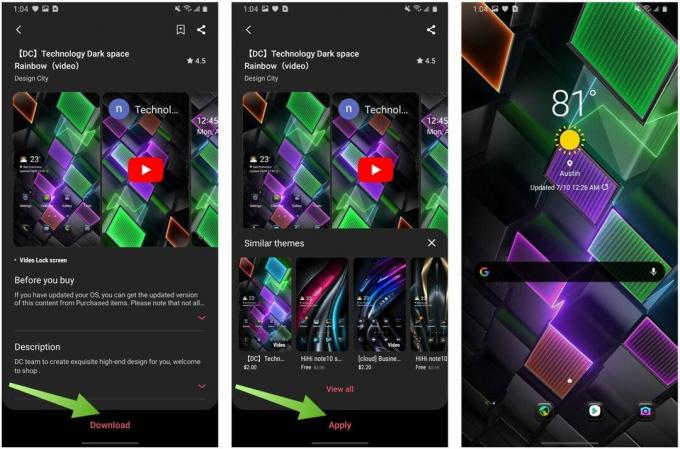 Izvor: Android Central
Izvor: Android Central
Odjeljak Teme Samsungovih tema postavljen je prilično slično kao i bilo koji odjeljak Trgovine Play, s vrtljivi vrtuljak promoviranih kategorija i stilova tema, kao i prečaci do najpopularnijih i novih teme za isprobavanje. Ako dodirnete temu, dobit ćete primjere snimaka zaslona koji pokazuju kako tema izgleda na vašem početnom zaslonu, zaključanom zaslonu i u nekim sistemskim aplikacijama.
Postoji puno tema koje možete isprobati, a iako postoje neke besplatne teme koje rade prilično dobro, mnoge najbolje teme su plaćene, a ja sam više nego sretan što imam lijepu temu o sebi telefon. Možete čak i preuzeti plaćene teme kao probu da biste vidjeli kako izgledaju na vašem uređaju prije nego što preplatite novac. To je lijep dodir!
Kako promijeniti Always On Display na vašem Samsung Galaxy telefonu
 Izvor: Ara Wagoner / Android Central
Izvor: Ara Wagoner / Android Central
Ako vam je isključen Always On Display (AOD), slobodno preskočite, ali Always On Display ne usisava puno baterije i mogu biti lijepi, korisni načini koji će vam omogućiti da vidite što se događa s telefonom, a da ga ne probudite do kraja gore.
- Na izborniku Postavke dodirnite Teme (kao gore).
- Dodirnite AOD-ovi na dnu zaslona.
- Pregledajte kategorije dok ne pronađete AOD koji želite.
- Dodirnite AOD koju želite instalirati.
- Dodirnite preuzimanje datoteka (ako se pozadina naplaćuje, prvo ćete je morati platiti u aplikaciji) ..
- Dodirnite Prijavite se.
- Odlučite želite li da AOD prikaže Sat i slika, ili Slika samo.
-
Dodirnite Gotovo.
 Izvor: Android Central
Izvor: Android Central
Svaki AOD ima dva načina: sat, koji prikazuje sliku s vremenom i obavijestima, ili slika, koja samo prikazuje sliku na AOD-u koji ste instalirali. Osobno sam smatrao da je način rada Image AOD umirujući bez da me kontinuirano podsjeća na koliko imam obavijesti, ali ako više volite vidjeti vrijeme i sve aplikacije koje vas gnjave, to je vaše izbor.
Kako promijeniti pozadine na telefonu Samsung Galaxy
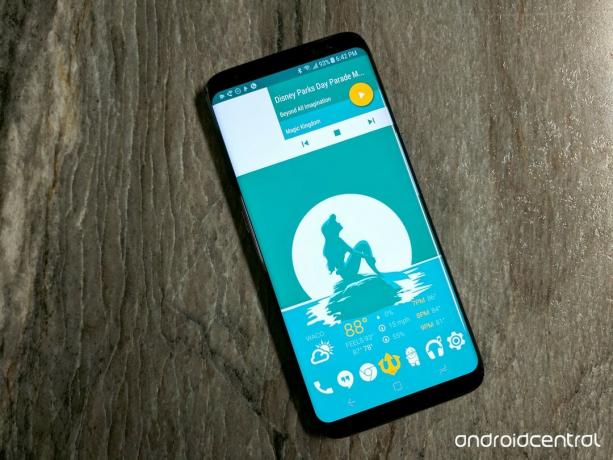 Izvor: Ara Wagoner / Android Central
Izvor: Ara Wagoner / Android Central
Napokon smo došli do pozadine koju ćete najviše vidjeti: one na početnom zaslonu. Iako niste ograničeni na Samsung Themes trgovinu za pozadine, zasigurno možete pregledati one koje se ovdje nude, jer su kvalitetne i prilagođene visokom dizajnu zaslona Galaxyja S20. Ako vam se ništa od ponuđenog tamo ne sviđa, ovdje su najbolja mjesta za pronalaženje nove pozadine.
- Na izborniku Postavke dodirnite Teme (kao gore).
- Dodirnite Pozadine na dnu zaslona.
- Pregledajte kategorije dok ne pronađete željenu pozadinu.
- Dodirnite preuzimanje datoteka (ako se pozadina naplaćuje, prvo ćete je morati platiti u aplikaciji).
- Dodirnite Prijavite se.
- Odaberite primijeniti pozadinu na Početni zaslon, zaključani zaslon ili oboje.
- Dodirnite Postavi da biste primijenili pozadinu na zaslone po vašem izboru.
-
Dodirnite Prijavite se.
 Izvor: Android Central
Izvor: Android Central
Oh, ali budite oprezni kada postavljate tradicionalne pozadine. Možete kliknuti na pozadinu zaključanog zaslona Zaključani i početni zaslon kada birate gdje ćete primijeniti pozadinu.
Kako promijeniti pakete ikona na vašem Samsung Galaxy telefonu
Samsung, nažalost, ne dopušta upotrebu paketa ikona iz Google Play trgovine u svom početnom pokretaču One UI, pa ako namjeravate se držati Samsungovog pokretača, a zatim morate znati nekoliko stvari o paketima ikona u Samsung temama pohraniti.
Prvo i najvažnije, sisaju. Ne primjenjuju se ravnomjerno u Samsung sustavu, a broj aplikacija koji većinu ikona spakira tematikom pucanjem maske po njima i nazivajući je danom još uvijek je smiješan (JOŠ uvijek). Čak i paketi ikona koji su robusni na drugim platformama zaskočeni su Samsung temama. Ako vam je uopće stalo do dosljednosti na vašem početnom zaslonu, imate dvije mogućnosti: možete upotrijebiti zadani paket ikona ili upotrijebiti pokretač treće strane s paketima ikona Google Play.
Evo kako instalirati paket ikona iz trgovine Samsung Themes.
- Na izborniku Postavke dodirnite Teme (kao gore).
- Dodirnite Ikone na dnu zaslona.
-
Pregledajte kategorije dok ne pronađete paket ikona koji želite.
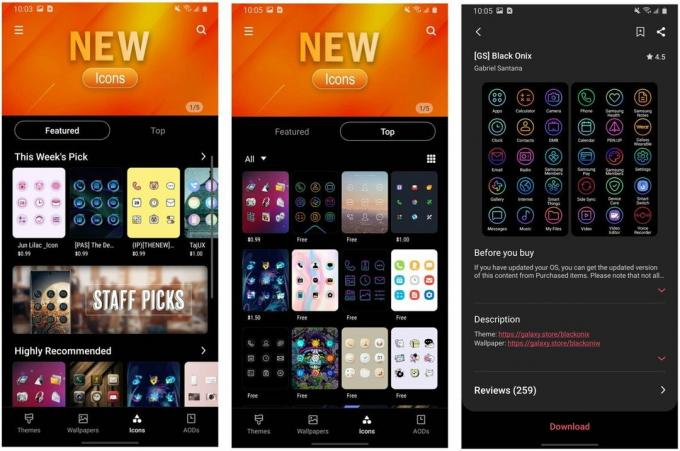 Izvor: Android Central
Izvor: Android Central - Dodirnite preuzimanje datoteka (ako se paket ikona naplaćuje, prvo ćete ga morati platiti u aplikaciji).
- Dodirnite Prijavite se.
-
Otvorit će se dijaloški okvir u kojem će se tražiti da potvrdite odluku. Dodirnite Prijavite se.
 Izvor: Android Central
Izvor: Android Central
Iz različitih razloga snažno se naginjem korištenju pokretača treće strane na Galaxyju S20. Margine na početnom zaslonu S20 namjerno ostavljaju praznine na vrhu i dnu radne površine koje se ne mogu popuniti ili izbrisati. Preglede mapa s devet ikona previše je teško vidjeti na prvi pogled ili iz daljine, a pregledi mapa s devet ikona strše poput bolnog palca na moru uobičajenih prečaca do aplikacije.
Sada učinite da vaš Galaxy izgleda prekrasno
 Izvor: Ara Wagoner / Android Central
Izvor: Ara Wagoner / Android Central
Samsung Galaxy S20 telefon je koji ima lijepe i cjelovite teme od gotovo svega na današnjem tržištu. Čak i ako pokretač ostavlja mnogo željenog, još uvijek se isplati uložiti u Samsung teme za uvijek prikazano, zaključani zaslon i temu sustava. E sad, oprostite, mislim da ću potražiti još nekoliko mogućnosti da mi se popne telefon!
Nabavite još Galaxy S20

- Pregled Samsung Galaxy S20 Ultra
- Pregled Samsung Galaxy S20 +
- Pregled Samsung Galaxy S20
- Najbolji Galaxy S20 kućišta
- Najbolji štitnici zaslona Galaxy S20
- Najbolji Galaxy S20 + kućišta
- Najbolji štitnici zaslona Galaxy S20 +
- Najbolji Galaxy S20 Ultra slučajevi
- Najbolji štitnici zaslona Galaxy S20 Ultra
- Od 1000 dolara na Amazonu
Ažurirano u srpnju 2020 .: Ovaj je članak ažuriran kako bi odražavao novu seriju Samsungovih uređaja te mu je pruženo neko potrebno proljetno čišćenje.
Možemo zaraditi proviziju za kupnju koristeći naše poveznice. Saznajte više.

Ovo su najbolje bežične slušalice koje možete kupiti po svakoj cijeni!
Najbolje bežične slušalice su udobne, zvuče sjajno, ne koštaju previše i lako se stave u džep.

Sve što trebate znati o PS5: Datum izlaska, cijena i još mnogo toga.
Sony je službeno potvrdio da radi na PlayStationu 5. Evo svega što o tome zasad znamo.

Nokia lansira dva nova proračunska Android One telefona ispod 200 dolara.
Nokia 2.4 i Nokia 3.4 najnoviji su dodaci proračunskoj liniji pametnih telefona tvrtke HMD Global. Budući da su oba Android One uređaja, zajamčeno će dobiti dva glavna ažuriranja OS-a i redovita sigurnosna ažuriranja do tri godine.

Ovo su najbolje microSD kartice za proširenje pohrane vašeg Galaxy S9.
Ako svoje kontakte želite prenijeti s telefona na telefon ili vam je jednostavno potrebno više prostora za pohranu od ugrađenih 64 GB Galaxy S9, provjerite ove microSD opcije i za performanse i za vrijednost.

Ara vagoner
Ara Wagoner je spisateljica u sustavu Android Central. Tematizira telefone i palicom dodiruje Google Play glazbu. Kad ne piše pomoć i upute, ona sanja o Disneyju i pjeva melodije. Ako je vidite bez slušalica, TRČITE. Možete je pratiti na Twitteru na @arawagco.
